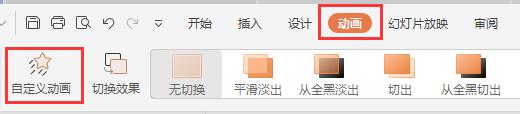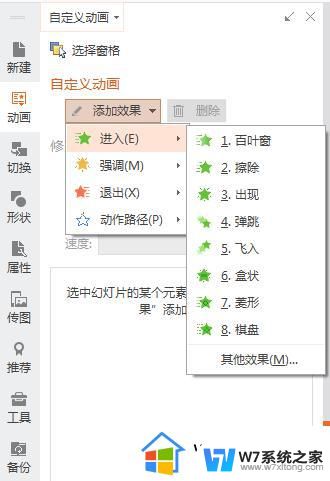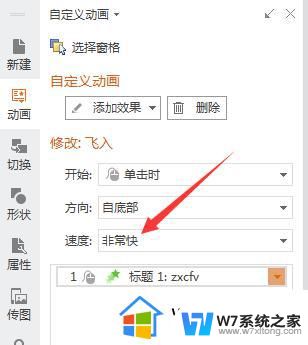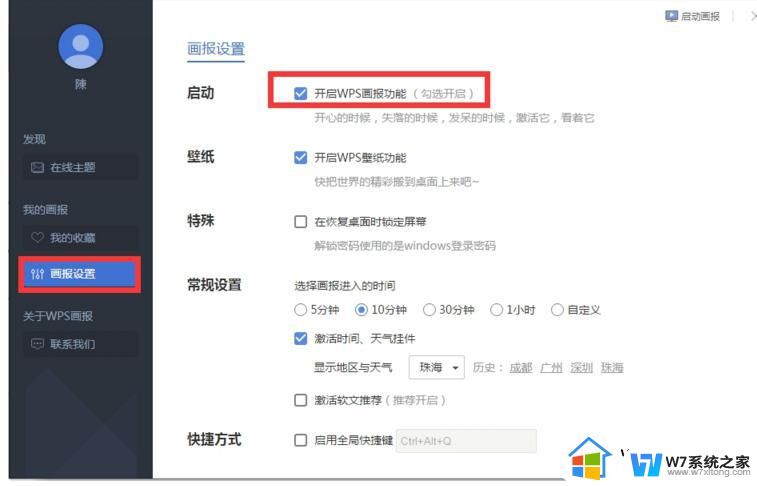wps如何在ppt中设置动画 如何在wps ppt中设置动画效果
更新时间:2023-08-19 12:38:34作者:w7xitong
wps如何在ppt中设置动画,在现代演示文稿制作中,动画效果是提升PPT展示魅力的重要一环,WPS演示中,设置动画效果不仅可以让幻灯片更加生动有趣,还可以突出重点,增强观众的注意力。如何在WPS PPT中设置动画效果呢?本文将为您介绍详细的操作步骤,让您轻松掌握WPS演示中的动画设置技巧。无论是为商务演示添加一些亮点,还是为教学课件增添一些趣味,WPS演示都能帮助您实现您的创意和目标。让我们一起来学习吧!

工作中,我们经常会用到PPT汇报工作,为了在汇报时更加吸引听众的注意力,会设置图片、文字的动画效果,让PPT变得生动起来。那么如何设置PPT动画呢?一起来看看吧。
1.打开PPT,选中需要设置动画的内容,点击“动画”后,点击预设动画右侧的下拉图标;
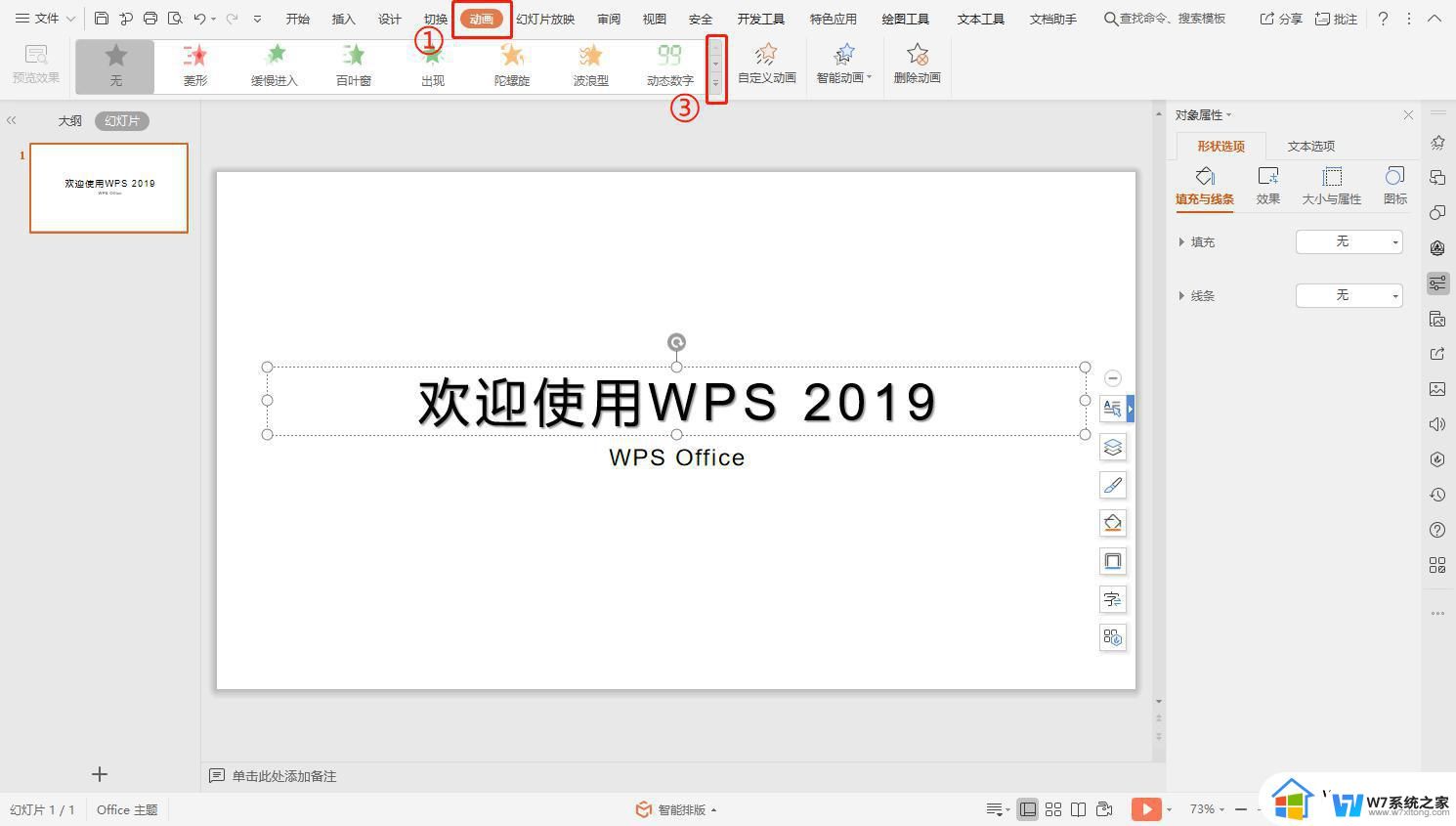
2.如下图所示,即可查看所有预设的动画,根据需要进行选择即可。
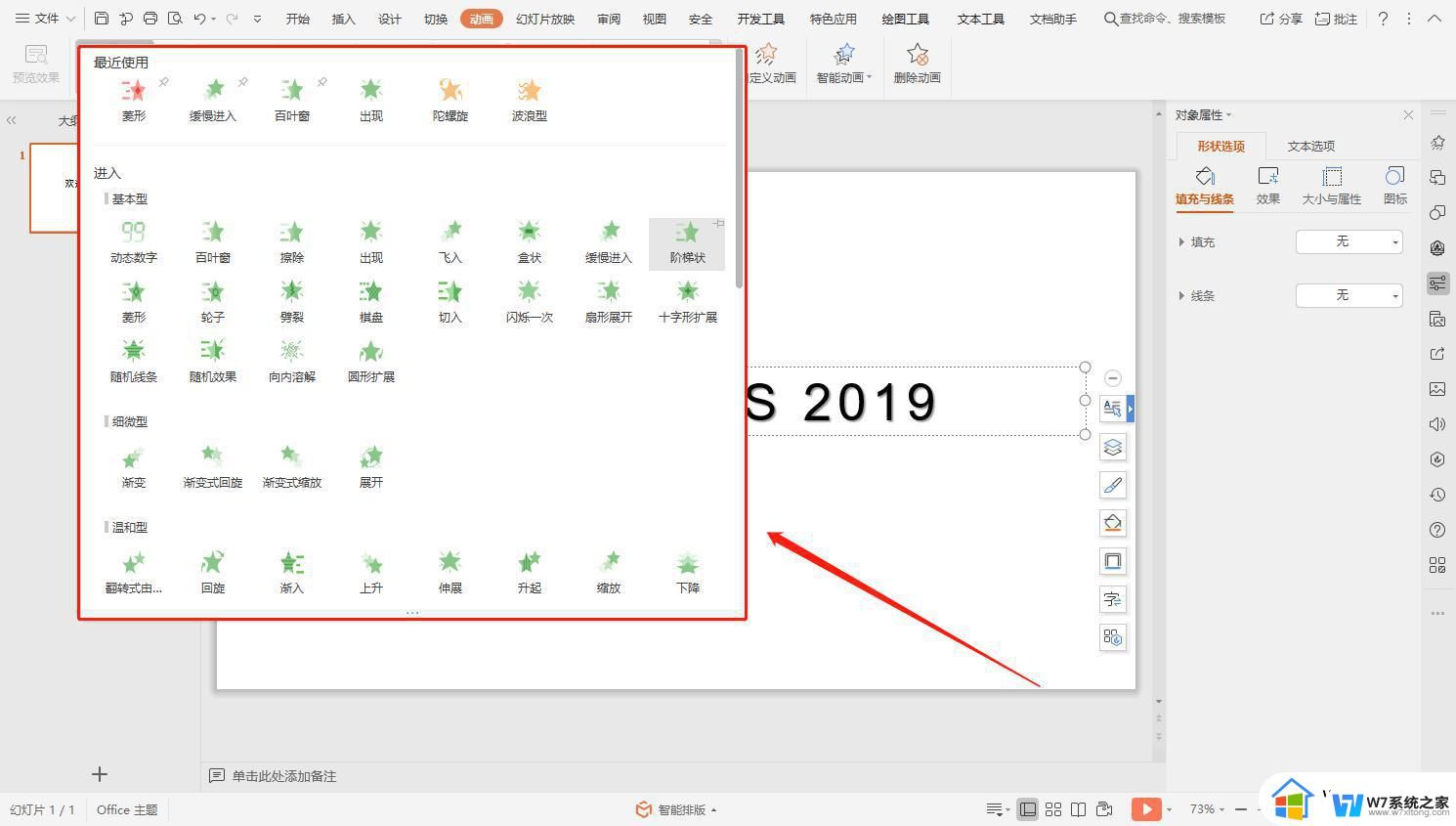
以上就是WPS如何在PPT中设置动画的全部内容,如果你也碰到了同样的问题,可以参考小编的方法来处理,希望这篇文章能够对你有所帮助。